Hej til alle læsere af DesdeLinux..
Nå dette er mit første samarbejde i dette rum, og jeg vil gerne gøre det gennem dette indlæg. Ved nogle lejligheder, når vi ser videoer på den populære YouTube-side, sker det normalt, at deres konfiguration ikke altid er den bedste i henhold til vores båndbredde, og ved nogle lejligheder er den automatiske konfiguration af deres kvalitet ikke altid er den bedste måde at visualisere dem på.
Som min egen erfaring bruger jeg normalt den anbefalede kvalitet i Youtube-afspilleren, men i nogle tilfælde gik kvaliteten til bunden, selv når den havde nok netværksbredde til at reproducere med en anstændig kvalitet (360p).
Intet, der ikke kan løses ved at ændre indstillingerne. Selvom dette undertiden var irriterende (at skulle konfigurere hver video manuelt), besluttede jeg at finde ud af, hvordan jeg kunne forbedre eller justere kvaliteten af videoerne på YouTube.
Og jeg stødte på følgende script.
Yays. Hvilket er et let og ikke-påtrængende brugerskrift, der styrer videoafspilning og justerer den foretrukne afspillerstørrelse og afspilningskvalitet på YouTube.
Dette script giver os følgende ændringer i henhold til oplysningerne på dens side:
Kvalitet: Juster automatisk kvaliteten, når video starter
(144p, 240p, 360p, 480p, 720p, 1080p)
Afspilningsstørrelse: Standardafspillerstørrelse kan indstilles (Auto, Bred, Tilpas)
Afspilningsstatus ved opstart: Start, pause, stop, automatisk pause, automatisk stop
Det indikerer også, at det bruger YouTube API, hvorfor det fungerer uden problemer.
Installation på Chromium-baserede browsere:
Først går vi til Chrome Webshop og tilføjer applikationen Tampermonkey.
Hvilket giver os mulighed for at administrere forskellige scripts, som vi bruger i browseren.
For det andet går vi til Yays-script-siden og klikker på installationsindstillingen øverst til højre, så fortæller Tampermonkey-udvidelsen os, hvis vi vil installere scriptet, accepterer vi, og det er det.
Nu skal vi kun justere afspilningsindstillingerne til vores behov eller præferencer. For det, på Youtube, når du ser en video efter eget valg i den del, hvor den viser os oplysningerne om videoen, viser den dig et ikon i form af et gear, hvorigennem vi kan justere kvaliteten, størrelsen og tilstanden for reproduktion af det samme.
Når du aktiverer dette script senere, starter alle videoer med den konfiguration, der er valgt tidligere.
Her et billede:
Det er alt, jeg håber, det vil være nyttigt for dig 😀
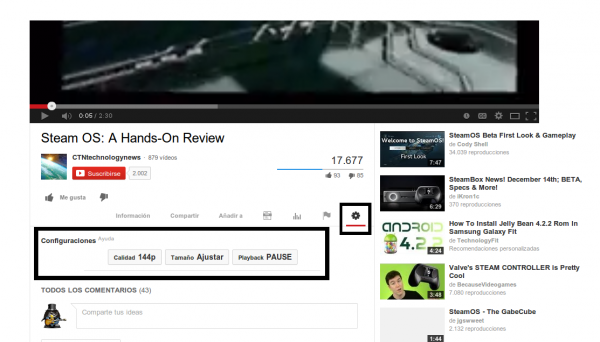
Spørgsmål: Hvis det er et usercript, kan det også fungere i Firefox med Greasemonkey? Hilsen.
ja det kan også installeres i Firefox, når du kommenterer
Mange tak, det fungerer godt.
Har du givet flere tip til brug med YT i de sidste dage, nogen til at downloade videoer på mere end 720p?
Du har ikke prøvet med SMPlayer? Når du installerer det, installerer det (nu) også et ekstra program, der giver dig mulighed for at downloade videoer. Det hedder SMPlayer Youtube Browser. Og det er muligt at vælge videoens opløsning, når den downloades.
godt, prøver 😀
Takket være dette indlæg har jeg opdaget Superbird, et gratis alternativ (jeg har set flere sider, der nævner det, selvom ikke deres websted, eller jeg har ikke set det) til Chrome på Windows, der er gyldigt for alle. Strygejern fører dig ikke til Chrome Webshop, og den har heller ikke automatisk opdatering, og Chromium har ikke indbygget automatisk opdatering, og det er heller ikke så let at downloade et installationsprogram.
Chrome Canary Plz !!!!
Jeg bruger Chromium på Windows netop fordi opdateringen bremser udførelsen af min Windows-partition.
På GNU / Linux opdateres Chromium ligesom Chrome direkte fra repos.
Undskyld, hvis den forrige kommentar ikke kom ud som et svar, men Opera Mini slags forrådte mig.
Jeg bruger Youtube Center, som er meget mere komplet og har hjulpet mig meget med at se YouTube-videoer uden dash-effekten.
Chrome Canary Plz !!!!
Jeg bruger Chromium på Windows netop fordi opdateringen bremser udførelsen af min Windows-partition.
På GNU / Linux opdateres Chromium ligesom Chrome direkte fra repos.
Mange tak for bidraget 🙂
Oh